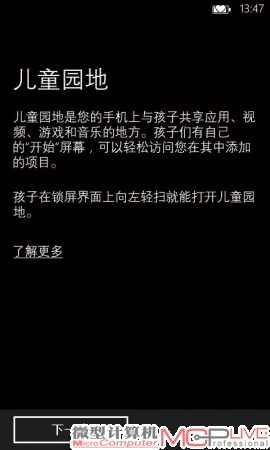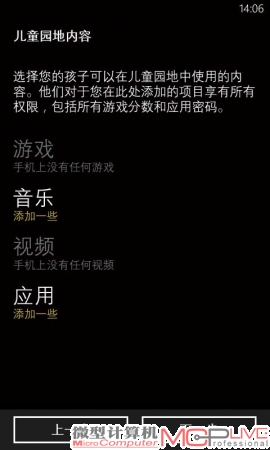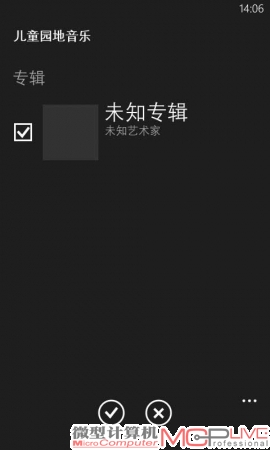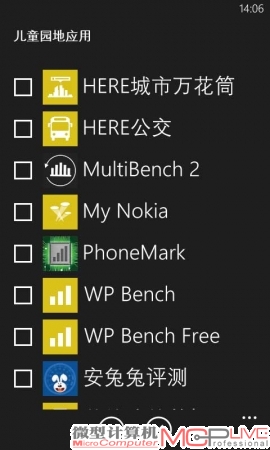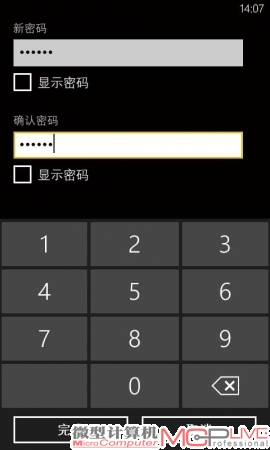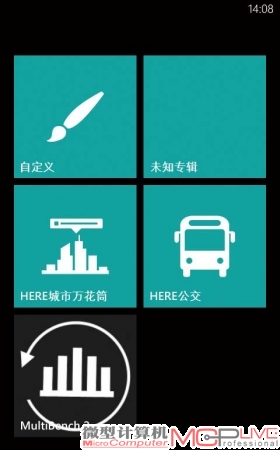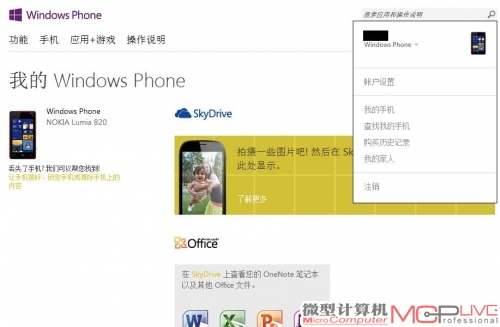你应该了解的移动智能设备安全设置
Windows Phone 8
Windows Phone 8(以下简称WP8)系统在应用的审核、下载、安装方面颇有iOS的风范。由于WP8限制性的开发策略,对权限开放不多,自然对于第三方应用的约束就更大,这在很大程度上能对用户数据信息的安全性提供保障。此外,WP8也在设置中提供了一些保护用户数据安全以及隐私的选项,下面让我们看看要如何设置它们。
安全选项如何设置
儿童园地
WP8提供了一项名为儿童园地(Kids corner)的功能,在里面你可以设置你的孩子可以访问的应用、游戏、视频和音乐,而在“开始”屏幕上的应用和信息则通过密码来保护。其实我觉得这个功能不光可以针对儿童,对于需要将手机借给他人临时使用的情况,也可用它来达到限制他人访问用户隐私信息的目的。具体设置步骤如下:
在“开始”屏幕或“应用”列表的“设置”中,选择儿童园地,并点击下一步(图1、图2)。
我们需要向儿童园地中添加允许儿童浏览的内容,它提供了包括“游戏”、“音乐”、“视频”和“应用”在内的可选项。我们可以分别进入各子项中,选择需要添加的项目(图3、图4、图5)。
当添加完所有项目后,我们就可以进行下一步了。
如果我们的智能手机此前没有设置锁屏密码,那么在设置到这一步后需要添加一个锁屏密码,因为设置了密码后才能确保其他人无法从儿童园地直接访问“开始”屏幕。点击“设置密码”,键入密码,然后点击“完成”(图6)。点击“完成”即可离开设置。设置完成后,我们可以在锁屏界面中向右滑动,进入儿童园地(图7、图8)。
可以关闭的设置在设置中,有一些服务会涉及用户的隐私,我们可以在平时关闭它们,需要的时候再打开。
在设置选项中,我们可以看到“定位”子项,它负责开启定位服务。如果打开它,将允许所有应用使用智能设备当前所处的位置信息。在大多数情况下,我们应该关闭它,只有在使用地图服务、导航等需要使用定位服务的应用时,我们才需要开启它。一直打开不利于保护隐私(图9)。

图9
此外,在WP8手机中,我们会设置一个Microsoft账户,用来接收邮件、同步信息。其中它有一个照片自动上传的功能,拍照后照片会同步到手机关联的Microsoft账户中。由于它会保留上传图片的位置信息,所以也涉及到隐私,对于没有同步照片使用习惯的用户来说,我们可以关闭它。“设置”→“应用程序”→“图片和相机”→“SkyDrive”,选择“不上传”(图10)。
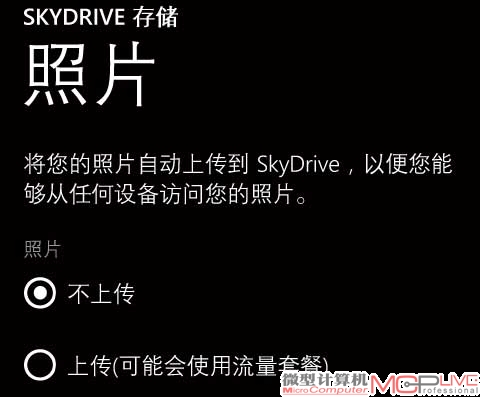
图10
手机被盗后如何清除数据WP8提供了在手机被盗后,帮助用户找寻手机以及远程清除数据的功能。不过要使用这些功能,我们需要在手机上开启“寻找我的电话”功能。
首先在电脑上登陆www.windowsphone.com,并使用与手机进行关联的Microsoft账户登陆。
单击“查找我的手机”,可以看到页面上显示了“振铃”、“锁定”、“清除”等选项。一开始我们可以通过“锁定”对手机设置密码,保护话费的安全。还可以发送信息到手机上,以便让捡到你手机的人能通过你提供的联系方式找到你。如果确定已经无法找回手机,为了保护手机上的隐私信息,可以选择“清除”,手机将恢复为出厂默认状态,不过这样我们也就没办法再通过windowsphone.com找到它了(图11、图12)。